excel一直未响应怎么办 Excel总是未响应解决方法
更新时间:2022-06-07 10:01:30作者:run
很多用户在办公时也经常会用到excel表格进行数据的处理,不过有时也会遇到excel未响应的情况,今天小编就给大家带来excel一直未响应怎么办,如果你刚好遇到这个问题,跟着小编一起来操作吧。
解决方法:
1.首先,我们先打开电脑上的Excel表格,然后点击左上角菜单栏中的“文件”按钮。
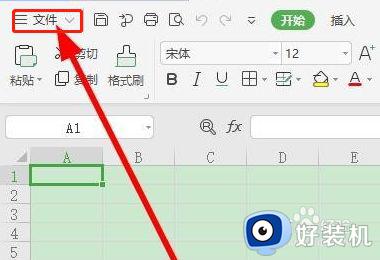
2.然后我们可以在弹出的菜单中,单击“选项”,在接下来出现的选择当中单击“高级”。

3.然后找到“禁用图形硬件加速”,单击选项前面的方框,设定完成之后单击“确定”按钮。
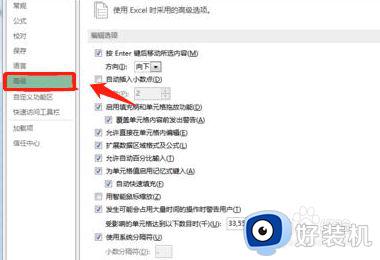
4.可能是因为隐藏了太多的无用对象,比如空白形状,因为透明空白长期使用的时候复制粘贴了无数次不知道,导致文件越来越大,操作越来越卡,总是出现未响应。
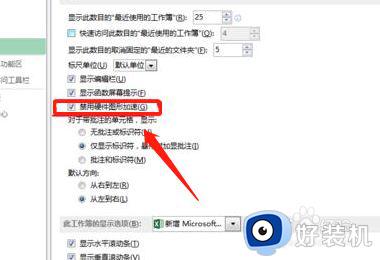
以上就是关于Excel总是未响应解决方法的全部内容,还有不清楚的用户就可以参考一下小编的步骤进行操作,希望能够对大家有所帮助。
excel一直未响应怎么办 Excel总是未响应解决方法相关教程
- excel总是未响应出错怎么办 excel未响应解决方法
- excel表格未响应怎么办 excel表格未响应解决方法
- excel一打字就未响应怎么办 excel表格一打字就未响应修复方法
- lol一直未响应进不去怎么办 lol一直未响应解决方法
- cad打开一直未响应怎么办 cad打开总是未响应解决方法
- word老是未响应怎么办 word总是未响应处理方法
- word经常出现未响应怎么办 word总是出现未响应解决方法
- word文档一直未响应转圈怎么办 word文档打开后一直转圈解决方法
- 360浏览器经常未响应是什么问题 360浏览器总是未响应如何解决
- cad打开一直未响应怎么办 cad一打开就未响应解决方法
- 电脑无法播放mp4视频怎么办 电脑播放不了mp4格式视频如何解决
- 电脑文件如何彻底删除干净 电脑怎样彻底删除文件
- 电脑文件如何传到手机上面 怎么将电脑上的文件传到手机
- 电脑嗡嗡响声音很大怎么办 音箱电流声怎么消除嗡嗡声
- 电脑我的世界怎么下载?我的世界电脑版下载教程
- 电脑无法打开网页但是网络能用怎么回事 电脑有网但是打不开网页如何解决
电脑常见问题推荐
- 1 b660支持多少内存频率 b660主板支持内存频率多少
- 2 alt+tab不能直接切换怎么办 Alt+Tab不能正常切换窗口如何解决
- 3 vep格式用什么播放器 vep格式视频文件用什么软件打开
- 4 cad2022安装激活教程 cad2022如何安装并激活
- 5 电脑蓝屏无法正常启动怎么恢复?电脑蓝屏不能正常启动如何解决
- 6 nvidia geforce exerience出错怎么办 英伟达geforce experience错误代码如何解决
- 7 电脑为什么会自动安装一些垃圾软件 如何防止电脑自动安装流氓软件
- 8 creo3.0安装教程 creo3.0如何安装
- 9 cad左键选择不是矩形怎么办 CAD选择框不是矩形的解决方法
- 10 spooler服务自动关闭怎么办 Print Spooler服务总是自动停止如何处理
